Skelbimas
Šiuolaikinėje darbo rinkoje jūsų el. Paštas dažnai virsta jūsų užduočių sąrašu. Trello yra puiki programa užduotims organizuoti „Trello“ - unikali, paprasta ir galinga projektų valdymo sistema iš gerų namųAr vardas Joelis Spolskis jums ką nors reiškia? Jei taip, jūs ketinate perskaityti šį įrašą, nes jame pateikiamas naujausias ir didžiausias Spolskio projektas. O jei ne, turėtumėte žinoti, kad tai yra ... Skaityti daugiau . Na, dabar galite gauti tokios pačios rūšies organizaciją „Gmail“ naudodami naują „Chrome“ plėtinį, Rūšiuoti.
Rūšiuoti yra apvalkalas, kuris prideda naują sluoksnį prie jūsų „Gmail“. Spustelėkite mažą raudoną skirtuką šone, kad suaktyvintumėte, ir pateksite į vaizdą „Rūšiuoti“, kuris iš esmės yra „kanban“ lenta - stulpeliai, kuriuose galite pridėti ir ištrinti savo užduotis.

Kaip veikia „Sorted“?
Rūšiuoti visi jūsų el. Pašto adresai pateikiami vienoje srityje kairėje, lentos užima vietą dešinėje. Štai ką galite su juo padaryti:
- Nuvilkite el. Laiškus į bet kurią užduočių lentą
- El. Laiškus pertvarkykite ir pertvarkykite atlikdami tą patį veiksmą, kurį vilkite
- Norėdami aiškiau suprasti, pakeiskite el. Laiškų temas
- Naujuosius elementus rankiniu būdu pridėkite prie bet kurios užduočių lentos
- Grupuoti el. Laiškus į vieną užduotį
- Pervardyti sąrašus
- Pridėti naujus sąrašus
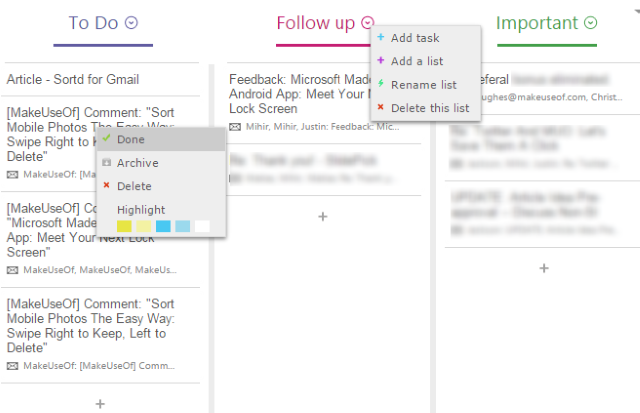
- Pažymėkite bet kurį elementą kaip Atlikta, Archyvuota, Atmesta arba pažymėkite jį spalva.
- Spustelėkite bet kurį el. Laišką ir galėsite jį peržiūrėti peržiūroje (perdengdami lentas). Turėsite atsisakyti peržiūros, kad vėl galėtumėte pasiekti užduočių lentą.
- Peržiūros režime pažymėkite el. Laišką kaip Atlikta
- Peržiūros režime į el. Laišką pridėkite pastabų
- Snausti el. Laiškus, kad galėtumėte tvarkyti ir atlikti užduotis
- Peržiūrėkite „Sort“ kaip šoninės juostos „Gmail“ santrauką
Patarimai, kaip produktyviai naudoti „Gmail“ naudojant „Rūšiuoti“
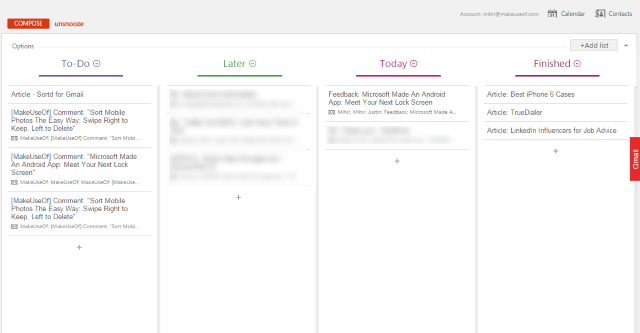
Atsižvelgiant į daugybę funkcijų, jums gali kilti pagunda pasižvalgyti po „Sortd“ šiek tiek per daug. Nepraraskite produktyvumo porno. Tau reikia nustokite organizuoti ir pradėkite daryti Nustokite organizuoti, pradėkite dirbti: 3 paprasti darbai, kuriuos reikia atlikti norint pagreitinti jūsų darbo eigąAr esate sąrašo mėgėjas? Nustokite naudoti savo darbų sąrašą, nes tai dar vienas pasiteisinimas atidėti. Perjunkite į minimalią užduočių valdymo sistemą ir susikoncentruokite ties darbų atlikimu. Skaityti daugiau , todėl turime keletą patarimų, kaip išdėstyti užduočių lenteles.
- Padarykite užduočių lentą pavadinimu „Šiandien“. Kiekvieną rytą eikite į savo gautuosius ir pridėkite svarbių el. Laiškų, į kuriuos reikia reaguoti šiandien.
- Panašiai turėkite kitą užduočių lentą pavadinimu „Vėliau“. Jei el. Laišką reikia išspręsti rytoj ar per kelias dienas, pridėkite jį prie „Vėliau“ ir pakeiskite temą į datą ir dieną, kurią reikia išspręsti. Kai ateis ši data, pridėkite ją prie „Šiandien“ lentos.
- Sukurkite užduočių lentą pavadinimu „To-Do“ ir ten pridėkite keistų darbų bei mažų užduočių. Tai turėtų būti laikui bėgant nereikalingi daiktai, kuriuos galite išspręsti, kai tik turėsite galimybę.
- Padarykite užduočių lentą pavadinimu „Baigta“. Kai atliksite užduotį, perkelkite ją į šią užduočių lentą. Patikėk manimi, nieko nėra taip raminančio sielai, kaip pamatyti tai, ką šiandien pasiekei!
- Periodiškai apsilankykite užduočių tarybose ir, kaip jums atrodo tinkama, pakeiskite aukščiau pateiktas rekomendacijas.
Kur Rūšiuoti krinta trumpai
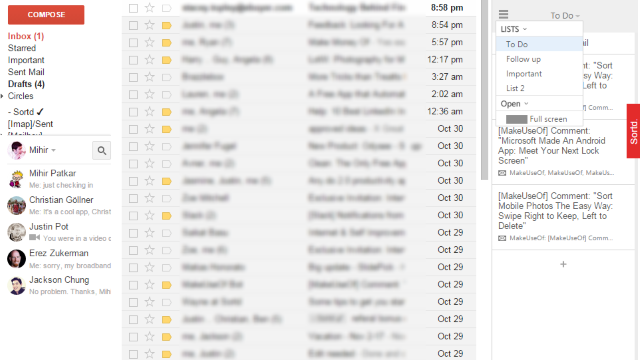
Rūšiuoti yra puiku, tačiau jame vis tiek gali būti keletas patobulinimų. Pradedantiesiems trūksta priminimų ir aliarmų, kurie yra labai svarbūs organizuojant užduotis. Jūs taip pat negalite pasidalyti savo užduočių sąrašų kopijomis, kurios būtų naudingos dirbant komandose. Tiesa, tai nėra didelis rūpestis, tačiau tai būtų malonu.
Mano didesnė „Sortd“ problema yra ta, kad ji veikia tik su viena „Gmail“ paskyra vienu metu. Taigi, jei asmeniniams ir profesiniams el. Pašto ID naudojate „Gmail“ kelių paskyrų prisijungimą, galite pasirinkti, kad rūšiavimas būtų vykdomas vienu metu.
Kaip įdiegti „Chrome“
Jei jūs einate į oficiali „Sortd“ svetainė, galite užsiregistruoti kaip ankstyvas vartotojas. Tačiau norint atlikti „Rūšiavimą“ reikia tinkamo būdo.
Tiesiog eik į „Google Chrome“ plėtinio puslapis, skirtas „Sorted“ ir įdiekite jį naudodamiesi registracijos kodu PASINAUDOTI. Per minutę jūs būsite pasirengę paleisti „Gmail“ produktyvesnę. Kol esate prie jo, yra keletas kitų puikūs „Gmail“ „Chrome“ plėtiniai 11 „Chrome“ plėtinių, kurie ypač naudingi naudojant „Gmail“„Google“ sukuria „Chrome“ naršyklę, o „Google“ - „Gmail“. Natūralu, kad turite keletą puikių „Chrome“ plėtinių, kad „Gmail“ patirtis būtų geresnė. Skaityti daugiau kad turėtum pasitikrinti.
Jei įdiegėte ankstesnę „Chrome“ versiją, prieš atsisiųsdami naują rūšiuotą plėtinį, pašalinkite ją. Naujoji versija suteikia palaikymą kelioms paskyroms ir suteikia galimybę priskirti mokėjimo datas, nors šiuo metu priminimų nėra. „Sortd“ kūrėjai sako, kad netrukus bus atnaujintas.
Jei naudojatės „Gmail“, mums įdomu sužinoti, kaip padaryti ją našesnę. Ar turite mėgstamų plėtinių ar gudrybių, kurios padėtų nuveikti daugiau darbo su „Google“ el. Pašto programa? Ar naudojate kažką panašaus į naująjį „Inbox by Gmail“, kad būtų geriau? Pasidalinkite savo sėkmės istorija žemiau pateiktuose komentaruose!
Mihir Patkar rašo apie technologijas ir produktyvumą, kai jis nevengia žiūrėti pakartotinių bėgimų.


